Instagram是最大的社交媒体平台之一,你可以在这里观看直播视频、分享照片或与朋友聊天。在Instagram上,你可以享受到很多有趣的直播,有时你可能想要捕捉你最喜欢的直播视频。但是Instagram不允许你下载任何视频。如何应对呢?
对于这个问题,最简单的方法是直播Instagram带着一个Instagram直播记录器流式视频录像机。在这里,你可以知道5个可靠的Instagram直播记录软件,这将帮助你在PC, Mac和手机上屏幕记录Instagram视频。按照这篇文章中的教程,毫不费力地从Instagram上捕捉你想要保存的东西。
| 可行的解决方案 | 一步一步的故障排除 |
|---|---|
| 解决1。EaseUS RecExperts | 在您的计算机上启动EaseUS RecExperts。第一个选项“全屏”可以帮助你捕捉……完整的步骤 |
| 修复2。QuickTime播放器 | 选择顶部栏中的“文件”选项,然后选择“录制新录音…”完整的步骤 |
| 修复3。内置iOS屏幕记录器 | 解锁iPhone,打开iPhone的设置。利用”控制中心“b>……完整的步骤 |
| 修复4。Mobizen屏幕记录器 | 下载Mobizen Screen Recorder。在你的安卓手机上安装并打开它…完整的步骤 |
如何在PC上录制Instagram直播视频
EaseUS RecExperts是一个很棒的实时Instagram视频记录器,适合新手和专业人士。使用它,你可以很容易地在Instagram上录制任何直播视频,没有评论,另外,你也可以录制流媒体视频在他们不知情的情况下,从其他社交平台,包括Facebook, YouTube, Hulu等。
更重要的是,这个软件提供了许多其他先进的工具,为您的录音。例如,你可以在观看或录制的时候截图Instagram,或者你可以设置一个特定的时间来自动开始或停止你的屏幕录制时间表记录特性。我们在这里讨论的只是其中的一小部分,你可以下载它来探索更多神奇的功能!
EaseUS RecExperts
- 灵活记录全屏或部分屏幕
- 捕捉高质量的直播音频
- 以各种输出格式导出录制的Instagram视频
- 启用日程记录功能
- 作为一个GIF记录器把Instagram拍成GIF
如何在他们不知道的情况下在PC上屏幕记录Instagram直播视频:
步骤1。在您的计算机上启动EaseUS RecExperts。第一个选项,“全屏”,可以帮助你捕捉屏幕上的所有内容。如果您以全屏模式播放流媒体视频,则适合您。

步骤2。如果在窗口中播放流媒体视频,最好选择“地区”选项只记录特定区域。

步骤3。确保您处于“区域”模式。然后,单击右下角的按钮来选择合适的声音源和调节音量。之后,点击“REC”按钮开始录制。
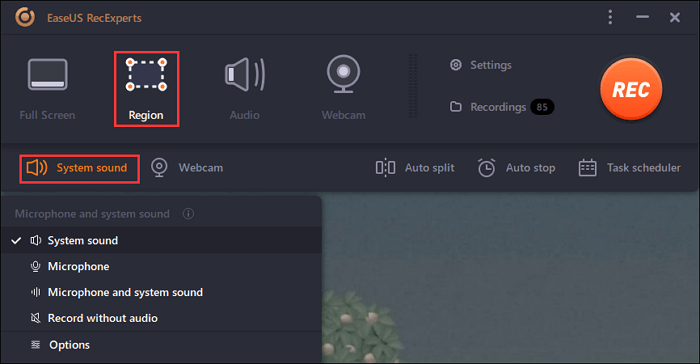
步骤4。当您录制视频时,屏幕上会有一个浮动的工具栏。上面的两个按钮可以帮你暂停或停止录音。

第5步。如果您点击红色停止按钮,将结束录制,并将捕获的视频保存在您的计算机上。当内置的媒体播放器弹出时,您可以查看录制并使用工具播放修剪它,提取音频从它,或者添加一个开头和结尾部分。

如何在Mac上录制某人的Instagram Live
在这里,您将学习两个优秀的Instagram视频录像机来捕捉Instagram现场,包括第三方工具和内置工具。除此之外,还将提供如何使用这两个程序录制IG Live的教程。
1.EaseUS RecExperts
除了用于PC的屏幕记录器,EaseUS还提供Mac屏幕记录器,以帮助Mac用户进行屏幕记录活动。这个轻量级和易于使用的视频录像机的Instagram是适合初学者和专业人士,因为它有一个直观和直接的界面。
有了它的帮助,你可以很容易地捕捉别人的Instagram直播,并保存在你的Macbook上。在录音时,您可以从麦克风或其他外部音频设备添加您的语音叙述,甚至添加网络摄像头覆盖到您的录音。
主要特点:
- 可灵活记录任何尺寸的屏幕
- 在Mac上录制带有音频的屏幕同时
- 支持捕获720P/1080P/4K视频
- 在Mac上录制内部音频
- 启用日程记录功能
如果你想尝试这个很棒的Instagram录像机,点击下面的按钮下载它。
如何在Mac上录制别人的Instagram直播视频:步骤1。打开要捕获的流媒体视频。然后启动EaseUS RecExperts来习惯它在Mac上的界面。如果你想记录整个屏幕,你可以点击“全屏”选项。如果您想自定义录制区域,请点击“区域”。然后,用鼠标选择录制区域。
同时,要用音频捕捉屏幕,你只需点击左下角的声音图标。
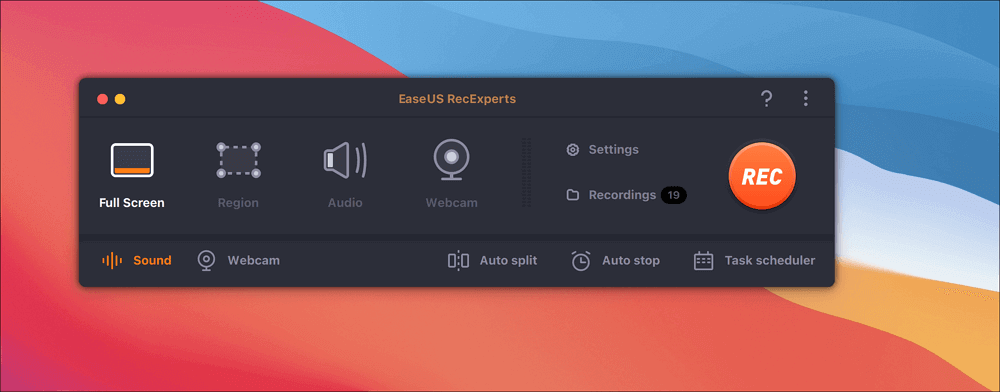
步骤2。点击“设置”可应用更多选项,包括更改视频输出格式、质量等。
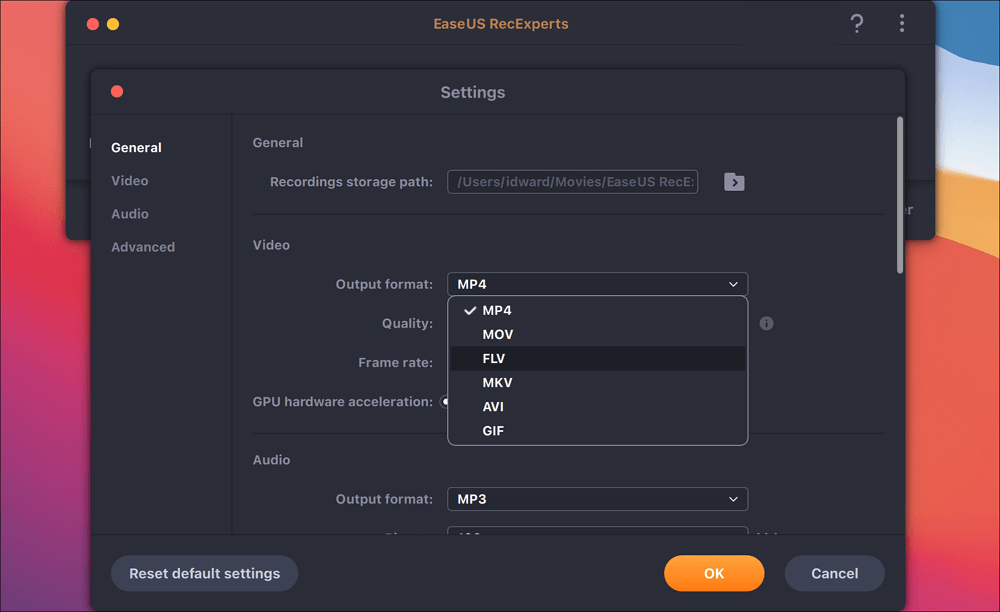
步骤3。一旦您对设置满意,返回到主屏幕并单击Sound图标。然后,如果您希望同时录制音频和屏幕,请打开系统或麦克风声音。点击“确定”确保音频选项。之后,点击“REC”开始录音。
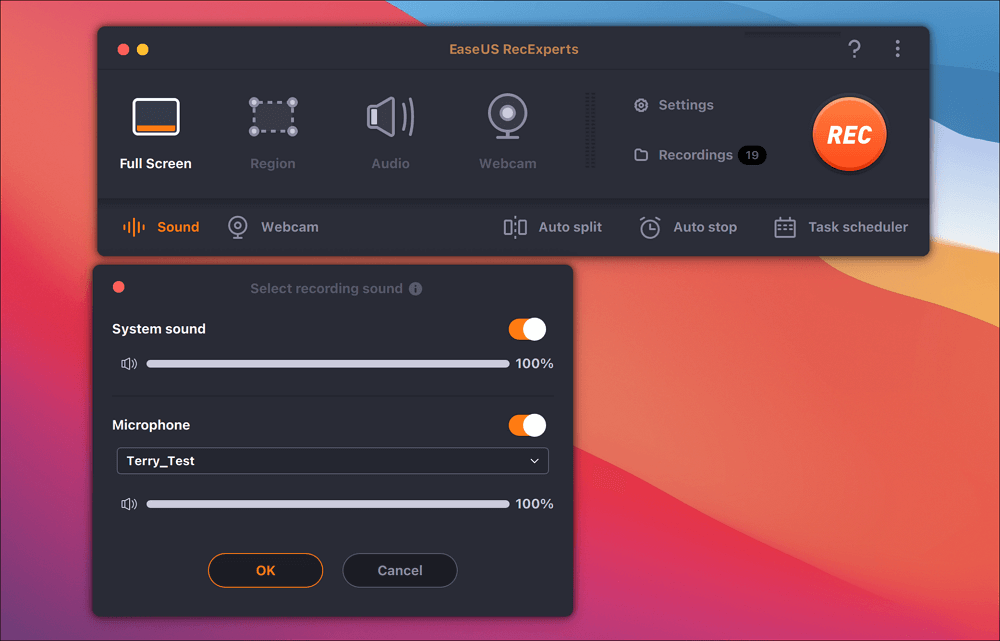
步骤4。当您想要结束录制任务时,请点击停止图标。然后,在“录像”中观看录制好的视频。该按钮可以在主界面中找到。您可以从列表中查看目标保存。
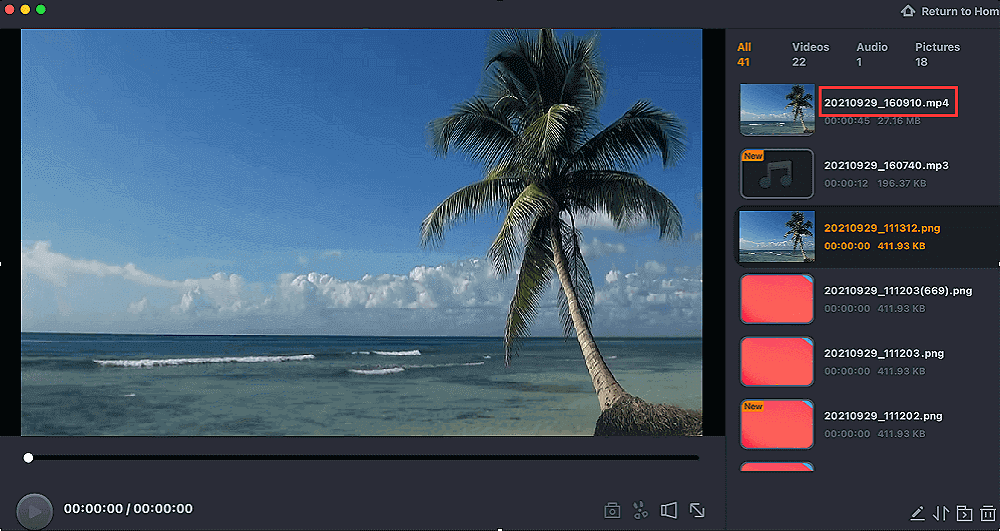
2.QuickTime播放器
如果你还在寻找屏幕录制软件来在你的Mac上实时录制Instagram,那就停止搜索吧。在你的电脑上有一个免费的多功能屏幕记录程序,那就是QuickTime播放器。
大多数人把它当作媒体播放器。但是,它可以帮助您轻松捕获屏幕和视频。它允许你捕捉任何出现在屏幕上的东西,并在Mac上录制音频。有了它,你可以随时录制你最喜欢的直播视频。

如何在Mac上使用QuickTime播放器录制Instagram视频:
步骤1。在Mac上打开QuickTime播放器。
步骤2。选择顶部栏中的“文件”选项,然后从下拉菜单中选择“录制新录音”选项。
步骤3。然后调整设置,以便在出现新窗口时实时录制Instagram。在Instagram上找到一个你想录制的视频,然后点击红色按钮开始录制。
步骤4。视频一结束,你就可以点击停止按钮结束录制。录制的视频将以MOV格式保存在Mac上。
如何在iPhone上录制Instagram直播
很多时候,当你在iPhone上观看Instagram直播时,你想记录和保存一些有趣的时刻,但你不知道该怎么做。在这里,我建议你使用内置的iOS屏幕记录器。
对于iPhone用户来说,不需要在你的设备上下载和安装任何应用程序,因为你可以使用内置的屏幕记录器。iOS屏幕记录器使您能够轻松快速地捕捉Instagram上的任何视频。但它对iOS系统有要求,你的iPhone系统应该是iOS 11、12或更高版本。

如何在iPhone上录制Instagram现场会话:
步骤1。解锁iPhone,打开iPhone的设置。利用“控制中心”>“自定义控件”,然后按旁边的“+”图标“屏幕记录”。
步骤2。打开Instagram找到你想要录制的直播视频。
步骤3。从屏幕底部向上滑动打开控制中心。轻按屏幕录制icon——里面有一个白色的圆圈,开始在Instagram上直播视频。
步骤4。来停止记录,打开控制中心,向上滑动,然后点击屏幕录制图标。
如何在安卓上保存某人的Instagram直播视频
Android应用市场上有很多屏幕记录应用供你选择。为了满足您的需求,我们将为您介绍Android用户最推荐的Instagram直播录像机。这就是Mobizen Screen Recorder。
它是一个完全免费的应用程序,供Android用户记录,捕捉和编辑视频。使用它,您可以轻松地以高质量看到某人的实时Instagram视频。此外,这个应用程序可以让你捕捉你的反应自由,同时记录游戏的声音和你的声音与Facecam。
如何在Android上录制Instagram直播:
步骤1。下载Mobizen Screen Recorder。在安卓手机上安装并打开它。

步骤2。打开Instagram,找到你想录制的Instagram直播视频。点击录制按钮启用IG Live记录。它会记录屏幕,以及来自安卓的任何音频。
步骤3。当你完成后,点击停止按钮结束录音。它通常是一个红色的方块漂浮在屏幕的一边。最后,你可以在你的安卓相册中找到录制的视频。
额外提示:如何在Android/iPhone上直播Instagram
Instagram Live是一项允许用户向其他人播放流媒体直播视频的功能,这样他们就可以实时交流。在Instagram上直播的最佳设备是便携式手机,因为它们可以方便地拍摄你想与他人分享的内容。
如何使用Android和iPhone在Instagram上进行直播?这可能不是一个简单的问题,除非你是Instagram的常客。如果您想播放流媒体直播视频,只需遵循本部分的步骤。
步骤1。启动Instagram和点击相机图标在左上角。这个按钮可以让你在Instagram上发布故事,也可以直播视频。

步骤2。滑动屏幕找到“住”选项在屏幕底部。然后,点击“上线”按钮,Instagram会通知你的一部分粉丝,以防他们错过你的直播视频。

步骤3。当你想结束Instagram直播时,点击“视频”按钮在右下角。

结论
使用本文中提到的直播视频记录器录制Instagram直播非常简单。要录制实时Instagram视频,你可以选择其中一个开始工作。
对于上述所有屏幕录像机,EaseUS RecExperts是您不能错过的最佳选择,使用它,您可以毫不费力地在屏幕上记录任何您想要的内容。此外,它还提供了许多基本和高级的编辑工具来修改您的录制文件,如修剪等。
关于录制Instagram Live的常见问题
关于如何在PC, Mac和手机上录制Instagram Live,您可能还有一些其他问题。在下面的部分中,我们列出了其中的3个问题及其答案。也许其中一个或多或少对你有好处。
1.你怎么直播别人的Instagram ?
步骤1。下载并启动EaseUS RecExperts。然后打开Instagram视频你想要记录的。
步骤2。点击主界面的“屏幕”,然后调整录音区域。
步骤3。当一切都准备好了,你就可以点击“REC”按钮开始录制。如果你想结束录音,选择停止图标n。
步骤4。您可以在“视频”列表中找到录制的视频,您可以与媒体和社交平台分享直接。
2.你能保存其他人的Instagram直播视频吗?
根据Instagram的说法,严格来说,你无法保存别人的直播视频。但是如果你想保留别人的实时视频,你可以使用一些屏幕录像机来捕捉视频,这样你就可以离线观看了。
3.如何在没有评论的情况下录制Instagram直播?
首先,你需要隐藏Instagram上的评论。一旦评论被隐藏,你可以选择任何推荐的屏幕记录器来帮助你捕捉没有评论的Instagram直播。按照以下步骤隐藏Instagram评论:
步骤1。点击相机图标在Instagram的左上角。
步骤2。在屏幕底部,在相机选项(普通,创建,回旋镖等)之间滑动,直到你找到“Live”选项。
步骤3。点击圆形捕获按钮开始你的直播。
步骤4。在你的屏幕底部,点击三个垂直的点位于评论字段旁边。
第5步。轻按“关闭评论”把它藏起来。
这个页面有用吗?
